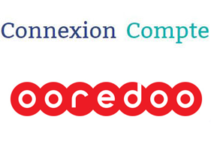Vous êtes un développeur débutant qui cherche des outils simples et efficaces pour développer ses compétences ? Vous avez besoin de créer un programme ou un jeu, et vous n’avez pas encore les moyens ?
Faites appel à App Inventor, il s’agit d’un logiciel de développement en ligne gratuit qui vous permet de créer des applications Android et les tester en toute sécurité.
Pour commencer à utiliser cette plateforme en ligne, il suffit de vous inscrire gratuitement, créer votre compte et y accéder à tout moment et où vous soyez.
Comment se connecter sur ce logiciel de développement d’applications Android ? Comment utiliser cette application sans compte ?
Pour vous accompagner, nous avons préparé pour vous ce guide, où vous allez trouver les étapes de connexion à l’application App inventor. 
Comment se connecter à app inventor ?
Pour commencer à développer votre propre application Android, la première chose à faire est de se connecter sur cette plateforme en ligne, comme c’est le cas pour accéder à Quadra on Demand :
Commencez par vous rendre sur le site appinventor.mit.edu
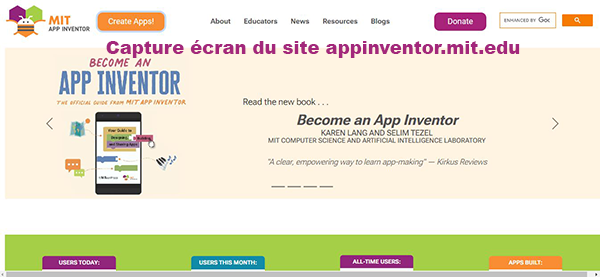
Ceci est une capture écran du site appinventor.mit.edu
Comme vous montre la photo, cliquez sur « Create Apps »
Automatiquement, vous serez redirigé vers l’interface login, qui vous propose de se connecter avec votre adresse Gmail
Indiquez votre courriel et cliquez sur le bouton « Suivant« , pour renseigner votre mot de passe
Cliquez sur le bouton « Suivant » pour confirmer votre identité
Pour confirmer que c’est bien vous qui êtes en train d’accéder à votre compte Gmail, un code de vérification vous sera envoyé
Une fois que c’est bien validé, le site vous demande de choisir la langue pour avoir app inventor français
Félicitations, de cette façon, en suivant ces étapes, vous serez bien connecté à cette plateforme de développement d’applications Android.
Erreur de connexion, comment le résoudre ?
Comme nous avons mentionné ci-dessus, l’accès à cette application de développement nécessite de se connecter à un compte Gmail.
Toutefois, si vous avez rencontré un problème de connexion à votre compte Gmail, n’hésitez pas de cliquer sur le lien « Adresse email oublié » ou bien « Mot de passe oublié« .
Ceci vous permettra de réinitialiser votre mot de passe si vous l’avez perdu, et de trouver l’adresse email associée à votre numéro de téléphone, nom d’utilisateur…
D’une autre part, si vous ne disposez pas encore d’un courriel gmail, cliquez directement sur le bouton « Créer un compte » et suivre les instructions demandées.
Une fois que c’est terminé, vous pouvez utiliser l’adresse que vous venez de créer pour se connecter à App inventor.
Est-il possible d’utiliser app inventor sans connexion ?
App inventor permet aux développeurs débutants et aux amateurs de l’informatique de créer des applications Android, des jeux et des logiciels en quelques clics seulement.
Une fois qu’une application est bien créée, il est indispensable de tester ses différentes fonctionnalités avant de la partager. Pour ce faire, il est possible de l’utiliser sans avoir besoin d’une connexion Wifi.
Pour ce faire, voici les meilleures solutions possibles pour tester une application créée avec App Inventor:
- Utiliser un émulateur quand on ne dispose pas d’un appareil Android pour tester l’application. Dans ce cas, vous pouvez utiliser votre ordinateur qui va jouer le rôle d’un appareil Android.
- Se connecter avec un câble USB au MIT Ai2 Companion. Ceci ne nécessite aucune connexion Wifi. Il suffit d’installer le programme Mit App Inventor Tools (ai Starter) sur votre ordinateur.
Cette étape est primordiale pour tester l’efficacité de l’application, programme, jeu, que vous venez de créer. Pour avoir de plus amples informations, n’hésitez pas de vous rendre sur le site https://appinventor.mit.edu/.